GmailはGoogleが提供するメール機能です。現在ではプライベートから仕事まで、幅広く使用されるGmail。パスワードを変更して忘れたり、第三者に変更されてしまったりした場合、早急に対応しなければGmailが使えません。
今回はGmailのパスワードを再設定する方法や検出する方法などを紹介。簡単で便利なソフト「Dr.Fone - iPhoneパスワード管理」も紹介します。
おすすめ記事:Amazonアカウントのパスワードを変更する方法―スマホ・PC
Googleアカウントとの関連サービスのGmailは、「アカウント名(または電話番号)」と「パスワード」を使用。つまり、GoogleアカウントとGmailは、同じアカウントとパスワードを入力します。もしもパスワードを忘れると、Googleアカウントにログインできず、Gmailが使用できない仕組みです。
パスワードを忘れた場合や第三者の利用を防ぐため、Googleアカウントではパスワードを変更、再設定できます。変更はログインした状態から、再設定はログインできない状態に使用可能です。
iPhoneでGmailのパスワードを変更する方法と再設定する方法を紹介します。Googleアカウントにログインできる場合は「変更」を、パスワードを忘れてしまい変更できない場合は「再設定」しましょう。
Gmailのパスワードを変更する場合は、Googleアカウントへのログインが必要です。Gmail画面から「Googleアカウントの管理」を選択しましょう。「個人情報」から「プロフィール」、「パスワード」へ移動。
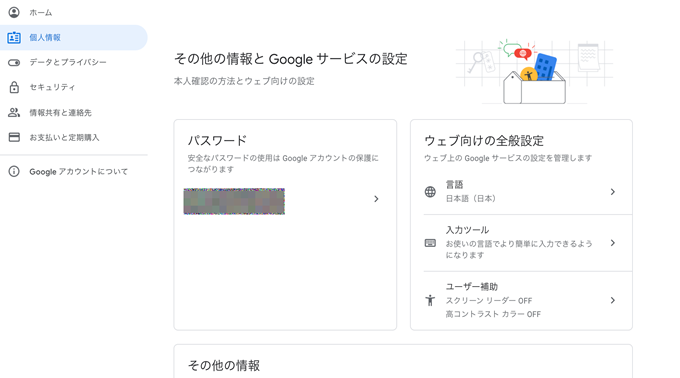
新しいパスワードを入力し、「パスワードを変更」を選択すると変更完了です。
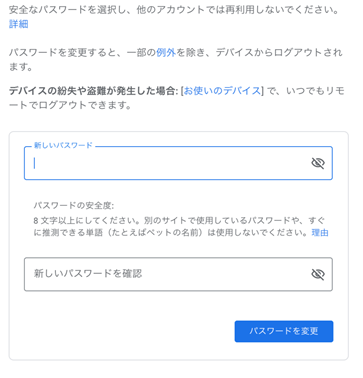
Googleアカウントの復元サービスを使用し、パスワードを再設定しましょう。Googleアカウントのログイン画面から、「パスワードをお忘れの場合」の案内に従って再設定します。
手順1.「パスワードをお忘れの場合」を選択し、「アカウントの復元」を選択する
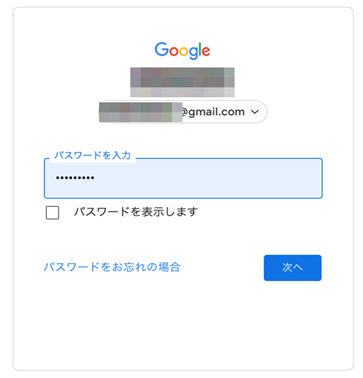
手順2.「メールアドレスを探す」に電話番号または再設定用のメールアドレスを入力する
手順3.「名前」を入力し、「送信」を選択すると確認コードが配信される
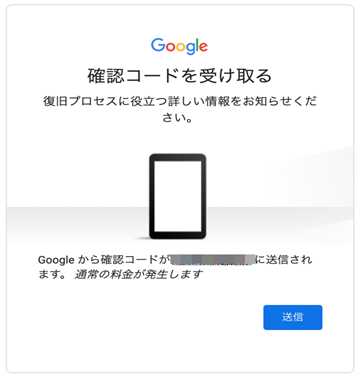
手順4.受け取った確認コードを入力するとパスワードの再設定画面に移行する
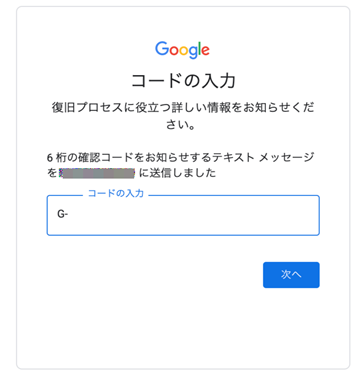
手順5.パスワードを再設定し、完了
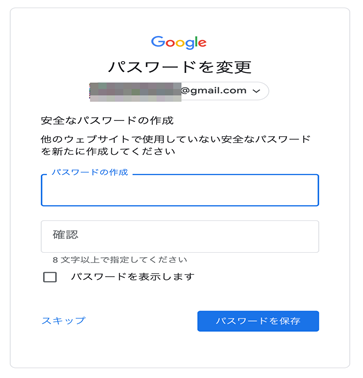
Gmailのパスワードを忘れてしまった上、確認コードを受け取るための電話番号やメールアドレスを設定しなかった場合には「Dr.Fone - iPhoneパスワード管理」を使いましょう。誰でもできる簡単な操作でパスワードを検出可能です。
「Dr.Fone - iPhoneパスワード管理」の使用方法は以下のとおりです。
手順1.「Dr.Fone - iPhoneパスワード管理」を起動し、PCとiPhoneを接続
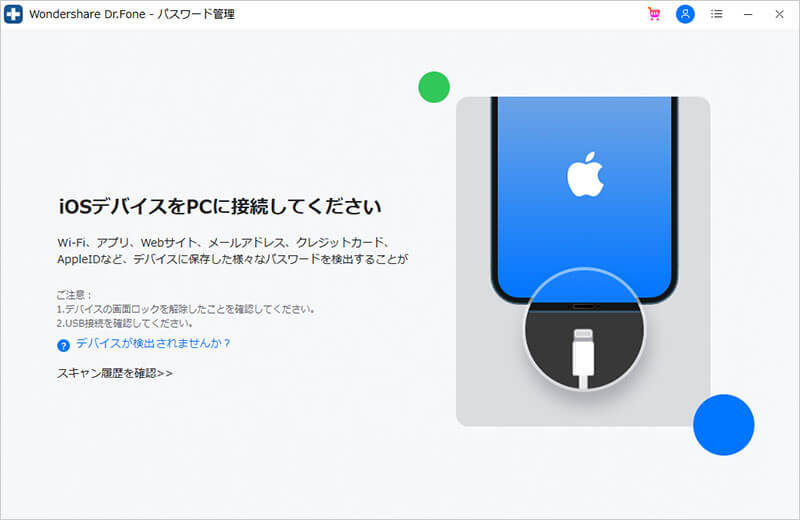
手順2.「スキャン開始」を選択すると、自動でiPhoneに記憶されたパスワードを検出
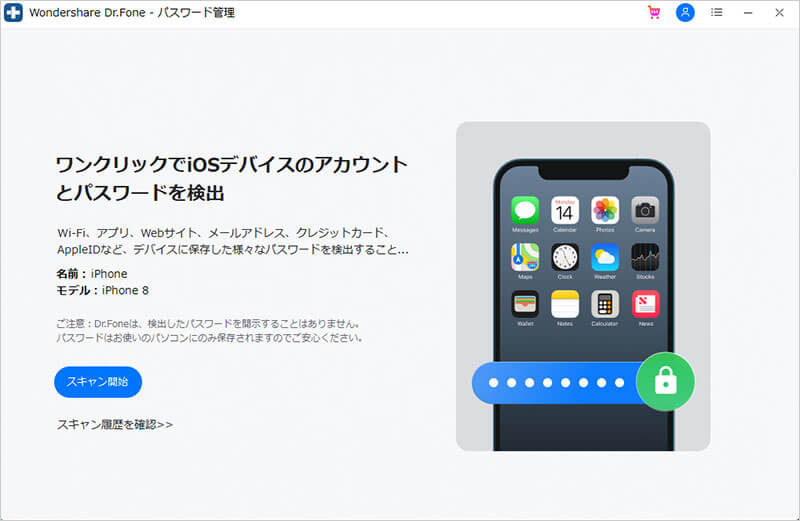
手順3.Gmail(Googleアカウント)のパスワードを含むiPhone内のパスワードを表示
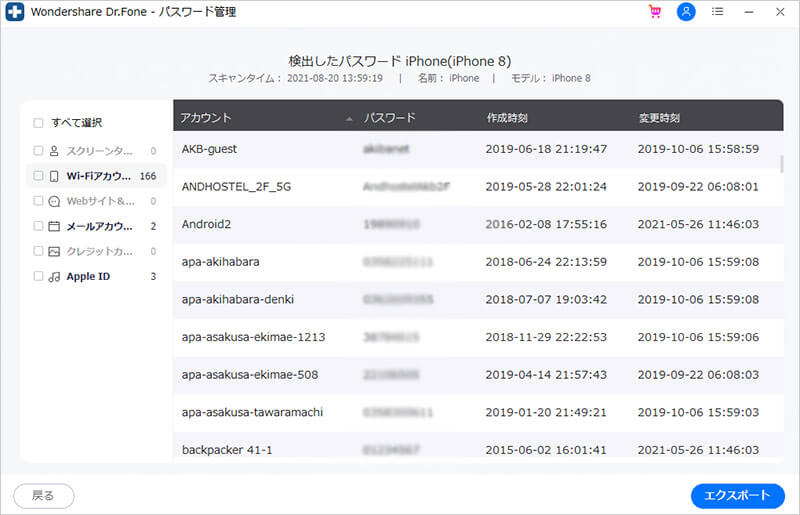
Gmailのパスワードを忘れた場合の対処法として、パスワードの変更方法や再設定方法を紹介しました。これらの対処法はログイン状態であったり、確認コードを送信するための電話番号やメールアドレスを登録した状態であったりする必要があります。
もし、事前に対策していないままパスワードを忘れた場合は、「Dr.Fone - iPhoneパスワード管理」が役立つでしょう。難しい操作や設定、情報の変更なくGmailのパスワードを検出するソフトです。早急にGmailのパスワードを知りたいときなどに、ぜひ試してみてください。
関連記事:Amazonのアカウントとパスワードを確認する方法

iPhone/iPad/iPodのパスワードを検出・確認
藤原 弘子
編集長